7 月 24 2012
Chrome
7 月 21 2012
如何在Chrome浏览器安装第三方扩展
本文共被喵星人侦察过5,647次。。。近日 Google 的 Chrome 浏览器宣布从最新的 Chrome 21.x 以及更高的 Chrmoe 22.x 版本开始默认只允许从 Chrome Web Store 下载安装扩展程序, 而众多未登陆 Web Store 的无论是扩展插件还是应用程序抑或 Greasemonkey 等 JS 脚本都被排除在外。
当然,按照官方给出的解释是处于安全考虑,而刚好最近被爆出的 Chrome Web Store 中的 Proxy Switchy Plus 汉化版等存在流氓行为也表明这项举措也无可厚非,但毕竟还是给很多使用 Greasemonkey 或 Stylish 脚本的用户造成了很大的不便,那么现在应当如何在谷歌浏览器安装 Web Store 外的第三方扩展程序呢?下面有两个方法。
1. 直接本地安装
1. 下载扩展程序/脚本程序,将其保存在本地计算机内;
2. 将保存下来的 *.crx 文件或 *.js 文件直接拖拽到浏览器的“扩展程序”(chrome://chrome/extensions/)页面。
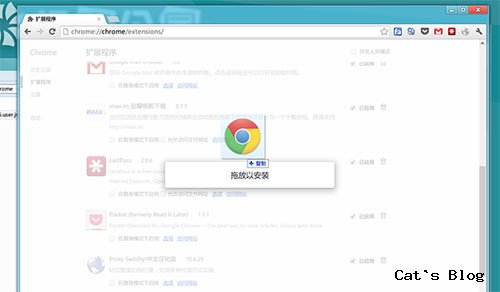
( 注:只有拖动到此页面才能安装,其它页面无效)
3. 按照提示安装
4. 安装成功
2. 开发模式安装
也是先将扩展程序下载保存到本地,然后将下载来的文件后缀名 *.crx 改成 *.rar,这样你就得到了一个压缩文件,然后右键解压这个压缩文件得到一个文件夹。然后在浏览器里打开扩展程序页面( chrome://settings/extensions),选中右上方开发人员模式复选框,然后再点击左上方的”载入正在开发的扩展程序“按钮,选中刚刚解压出来的文件夹然后点确定即可。
3. 开启浏览器支持
右击 Chrome 桌面快捷方式,选择-“属性”-“快捷方式”,然后在”目标”一栏尾部添加参数 –enable-easy-off-store-extension-install ,然后再运行浏览器就可以像以前那样正常安装 Web Store 之外的第三方扩展应用及脚本程序了。
(注意破折号前的空格 )
来源:极客公园。
7 月 18 2012
Google 为龟速网络准备的十项功能
本文共被喵星人侦察过5,612次。。。如果你的网速很慢或很不稳定,想正常使用 Google 的各项服务将变得异常艰难。以下是 Google 提供的一些备用方案:
1. Gmail 的基本 HTML 模式 – https://mail.google.com/mail/h/。虽然功能不及常规的 Gmail 界面,但也是个五脏俱全的环境,收发邮件毫无压力。该模式只用了极少量的 JavaScript,几乎每次点击都会产生页面跳转,但这些页面加载起来并不困难。因此基本 HTML 界面更适合网速慢的用户。你甚至可以将其设为默认界面。
2. 在搜索偏好页面禁用 Google Instant。只需选中“从不显示即搜即得结果”并点击“保存”,Google 就不会再随着关键词的输入加载搜索结果了。不过这时 Google 还是会显示搜索建议,如需关闭,可通过此链接访问。
3. YouTube Feather 界面提供了“最低延迟的观看体验”。开启后仍然可以播放视频、查看相关视频、订阅用户更新和阅读评论,但这些就是该界面提供的全部功能了。由于网速很慢,最好在分辨率列表中选择“240p”。
4. 旧版 Google 图像搜索界面更适合龟速网络,需要通过此链接进入。之所以不建议在网页上切换,是因为“切换到基本版本”的链接在标准版页面的最底部,而标准版会随着页面滚动不断加载新结果……
5. Chrome 的 click-to-play 功能非常给力,可以按需加载需要插件才能显示的内容。也就是说 Flash、Java 等应用在点击灰色矩形后才会加载。该功能可以替代 FlashBlock 等扩展,并且是 Chrome 的内置功能。启用方法是进入 chrome://chrome/settings/content,选择“插件”中的“click to play”,再点“确定”即可。
6. Google 的转换器可以按移动设备的需求优化页面,不过在计算机上同样可用。只需输入网址,Google 就会显示该页面的压缩版本——小图、简单排版,且没有 JavaScript。
7. 纯文字版的 Google 网页快照可以直接从 Google 的抓取缓存中提取简化版的页面。虽然可能不是很新的版本,但至少可以快速加载。可以通过网页快照顶部的“纯文字版本”链接进入,也可以直接用下面的网址:
www.google.com/search?strip=1&q=cache:www.domain.com
(用网页 URL 代替 www.domain.com)
8. Chrome 的 user agent 自定义功能可以伪装成其他浏览器。如果网速非常慢,伪装成智能手机会有明显改观:很多网站提供了轻量级的移动版界面。要自定义 user agent 字符串,可以打开开发工具(Windows/Linux 下:Ctrl+Shift+I,Mac 下:Command-Option-I),点击窗口底部的“设置”按钮,点选“user agent”下的“更改 user agent”,在下拉框中选择“Android 4.0.2 – Google Nexus”或“iPhone – iOS 5.0”,并取消选中“更改设备参数”。
9. 如果你正在使用的 DNS 服务器非常慢,改用 Google Public DNS 便成为加快浏览速度简单有效的方法。Google 解释说,“DNS 协议是网络基础架构极其重要的一环,它为互联网提供电话簿服务:计算机在访问网站时需要执行 DNS 查询。复杂页面在开始加载前需要执行多次 DNS 查询。计算机每天可能会执行上千次查询。”
10. 使用支持 SPDY 协议的浏览器。该协议“为在万维网低延迟传输内容而设计”。目前 Chrome 和 Firefox 浏览器已经支持 SPDY,而很多 Google 网站也已部署该协议。
如果 Chrome 和 Firefox 都不能满足需求,可以考虑选用为低速连接优化的浏览器 Opera 并打开 Opera Turbo 模式,该功能可以利用 Opera 的服务器压缩页面及页面内的资源。Opera 使用 Google 的 WebP 图像格式节约流量,同时能展现更优质的画面。Opera Turbo 的平均压缩率可达约 60%。Android、Symbian 及 Windows Mobile 平台的 Opera Mobile 应用也提供了 Turbo 模式,另外 Opera Mini 应用提供了更高的压缩率(高达 90%)。Opera Mini 支持大多数手机,包括纯功能手机和 iPhone。
3 月 18 2012
使用Chrome扩展从Google Market直接下载APK到你的电脑
本文共被喵星人侦察过12,943次。。。直接使用手机从Google Play (Android Market) 下载 Android 程序一件很令人讨厌的事情,经常出现各种未知的错误.国内的几个Android Market又缺斤少两的不尽人意,能不能用电脑把apk下载测试了之后再安装到手机上,尤其像我这种喜欢用adb的人是非常期待的.现在Chrome有了这么一款插件 ApkDownLoader,各位可以搜索Google的应用市场.
想要从 Google Play 直接下载到 apk 文件,你需要
· 拥有一部支持或者激活 Google Play 的 Android 设备(手机平板均可)
· 拥有 Google 账户,并且此账户可以登陆 Google Play
· 使用 Chrome 17+ 或者最新版本.
· 安装 APK Downloader 扩展:http://codekiem.com/apk-downloader/crx/1.2.1.crx | 官方主页(使用步骤稍多,官方有原版教程)
· update: APK Downloader 是违反 Google TOS 条款的,需要考虑一定风险,作者目的仅为方便下载 apk 文件
第一步:禁止浏览器 SSL 错误警告
Windows 下只需在桌面创建一个 Chrome 快捷方式,右键属性,在目标最后添加:–-ignore-certificate-errors
添加后看起来像这样: C:\…\chrome.exe –-ignore-certificate-errors
然后通过该快捷方式运行 Chrome,打开 APK Downloader 选项页面(管理扩展程序页面里),会看到如下变化:
OS X 及 Linux 下参考 http://www.chromium.org/developers/how-tos/run-chromium-with-flags
注意:禁止 SSL 警告也会同时禁止其他加密网站的警告,请单独为 APK Downloader 配置。
第二步:找到 Device ID
第一种方法:打开拨号界面,输入 *#*#8255#*#*,如果打开的是 GTalk Service Monitor 界面,滚屏大概五分之一的地方,就可以找到包括 JID 和 Device ID 在内的信息,这里我们只需要 Device ID,类似 android-1234567890abcdef,你的 Device ID 就是 1234567890abcdef
第二种方法:安装 Android 应用程序 Device ID https://play.google.com/store/apps/details?id=com.redphx.deviceid
第三步:登陆 APK Downloader
再次打开 APK Downloader 选项页面,输入 Google Play 登陆邮箱及密码(使用 Google 账户二次验证的同学需要为 APK Downloader 单独创建一个应用程序密码),输入16位的 Android Device ID,点击Login。登陆成功会看到如下界面:
在 Sim Operator 选择你需要的运营商,点击 Save Settings 设置完成。手机里不需要安装 MarkerAccess 之类的程序,你懂的。
第四步:下载 APK 文件
设置完成后,只需用第一步创建的 Chrome 快捷方式运行,在任意 Google Play 界面,都可以在地址栏看到如下标识:
点它收工.
本文来源修改自 小众
2 月 8 2012
关于 Chrome for Android 你必须知道的 N 件事儿
本文共被喵星人侦察过6,038次。。。Chrome for Android beta是开源的吗?
Chrome for Android是Chromium的派生,由于ICS的时间表,Google目前还没有开启开源计划。未来随着更多功能的加入,Google将分阶段开源,具体信息见此。
Chrome for Android会跟着Chrome浏览器的升级步伐一起走吗?
还不会,Google正在考虑如何让它支持多分支,也就是说未来除了Chrome for Android beta,可能还会有Chrome for Android Stable、Chrome for Android Dev甚至是Chrome for Android Canary之类的各种分主流分支。
Chrome for Android会自动升级吗?
在Android Market的设置里你可以让它自动升级。
Chrome for Android和Android自带的浏览器有啥区别?
Chrome for Android提供更快、更安全、更稳定的网页浏览体验,就像桌面的Chrome浏览器那样。从开发者的角度来看,它支持更多的HTML 5新技术,具体见此。
Chrome for Android支持扩展和网页应用吗?
目前不支持,当然Chrome Web Store也就没戏了。Google目前也没有这方面的计划。
Chrome for Android支持什么版本的Flash?
Chrome for Android不支持Flash,因为Adobe已经宣布他们已经停止开发移动的Flash产品了,Google已经承诺要用HTML 5展现更强大的网络,并跟Adobe合作开发未来的网页标准。
怎么隐藏那个Omnibar地址栏啊?老显示烦死了!
目前你无法隐藏它,Google将监测大家的使用习惯,根据反馈来决定未来如何处理Omnibox的问题。
Chrome for Android和桌面的Chrome有多相似?
他们都基于相同的源代码,未来将从桌面版借鉴更多功能。
Chrome for Android支持Canvas硬件加速、WebGL和Native Client吗?
Canvas硬件加速支持,WebGL不支持,Native Client也不支持。
Chrome for Android使用什么User Agent?
Google增加了“CrMo”来识别移动版Chrome。在运行4.0的Galaxy Nexus上,它是:
Mozilla/5.0 (Linux; U; Android-4.0.3; en-us; Galaxy Nexus Build/IML74K) AppleWebKit/535.7 (KHTML, like Gecko) CrMo/16.0.912.75 Mobile Safari/535.7
在运行4.0的Xoom平板上它是:
Mozilla/5.0 (Linux; U; Android-4.0.3; en-us; Xoom Build/IML77) AppleWebKit/535.7 (KHTML, like Gecko) CrMo/16.0.912.75 Safari/535.7
Google还会继续改进Android上默认的浏览器吗?
Chrome for Android和Android上默认的浏览器都由Chromium进化而来,Google会继续评估它们,以协调自己的开发步伐,其实Google内部现在只有一个WebbKit维护分支了。
Chrome for Android也使用了沙盒技术吗?
目前每个标签页还没有自己单独的沙盒,也不支持Safe Browsing。
Chrome for Android真的就只能运行在4.0系统上?
真的,别指望自己的老设备可以跑起Chrome for Android,掏钱吧老太太!
靠,我开发的移动网页应用在Chrome for Android里不支持!
2 月 8 2012
Chrome for Android 发布,但只支持 4.0 ICS 系统 我们悲剧的X10啊。。。
本文共被喵星人侦察过6,278次。。。2008年9月Google发布Chrome浏览器,大大加速了桌面浏览器的进化速度,也成为了很多人首选的浏览器。3年多后的今天,他们终于将根正苗红的Chrome浏览器带入了移动智能设备,Chrome for Android可以运行在Android 4.0 Ice Cream Sandwich系统的手机或平板上,尽管现在还只是beta版,但它完全具备Chrome桌面浏览器的简洁性和速度优势,且支持无缝登录与同步。
速度是Chrome桌面浏览器获胜的一大法宝,人人都说Chrome快,很快,超级快,特别的快。Chrome for Android也是如此,它也具备Omnibox,就是将URL地址栏和搜索框合二为一,甚至是在Omnibox里也支持Google Instant:边输入关键字,下面边出现搜索结果。
Chrome for Android界面和操作都非常简单,它可以利用手势打开无限多的标签页,界面上只有最基础的几个按钮而已。
当你登录到自己的Google帐户之后,移动设备就和你的桌面设备合体了。你可以在手机上看到桌面电脑刚刚打开的标签页,在桌面电脑上经常访问的网页、自动完成的提示也将出现在手机上。当然书签的自动同步就更是必不可少的了。
从开发者角度来讲,Chrome for Android对新技术的支持也在靠近iOS里的Safari Mobile,它支持很多最新的HTML 5功能,包括硬件加速canvas、悬浮滚动条、HTML 5视频、Indexed DB、WebWorkers、Web Sockets等等。你还可以利用Chrome for Android里的Chrome Developer Tools进行遥控debugging。从技术角度来说,Chrome for Android里的大量代码将在未来几周内跟Chromium共享。
Chrome for Android beta版已经上架 Android Market,但前提是你必须使用Android 4.0系统的手机或平板,然后必须伪装成米国人进入美版Android菜市场才可以下载到。Google老湿您这是逼大家买新的ICS系统手机啊,太坏了!
继续观看四段官方介绍视频:
8 月 21 2011
直接用 Chrome 扩展来回复 Android 手机上的短信
本文共被喵星人侦察过5,326次。。。标题已经说明一切了,没错,Android手机发短信怎么着也比用电脑键盘打字慢,尤其是没有实体键盘的纯触摸屏手机。所以直接用电脑来回手机上的短信最方便了,尤其适合一上班或一回家就开电脑的挨踢人士。方法也很简单:
- 下载DeskSMS for Android应用,并在自己的Android手机上安装
- 下载DeskSMS for Chrome扩展,并在自己的Chrome浏览器上安装
- 在手机和浏览器上都登录同一个Google帐户
- 同步你的短信
- 然后就可以直接在DeskSMS的Chrome扩展窗口里发短信了,当然手机如果接收到短信的话你也可以直接在扩展里看到
怎么讲呢?你完全可以把自己的手机放到家里,然后带着电脑出门。利用这个Chrome扩展你不会错过任何短信,且可以直接回复短信,就好像随身携带着电话一样。
另外你发出的短信还可以转发一份到你的Gmail邮件或Gtalk里存档。
来自 谷奥
7 月 29 2011

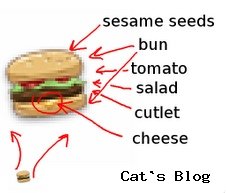
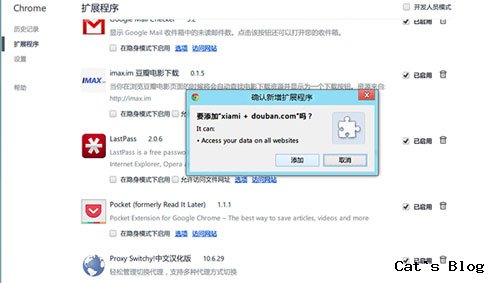
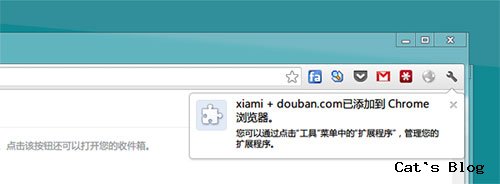
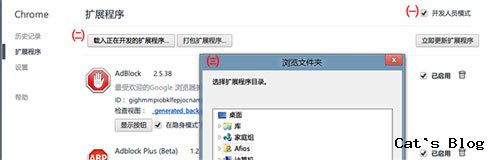
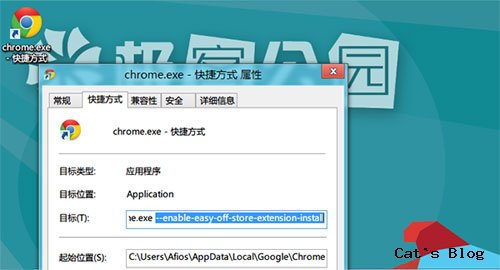

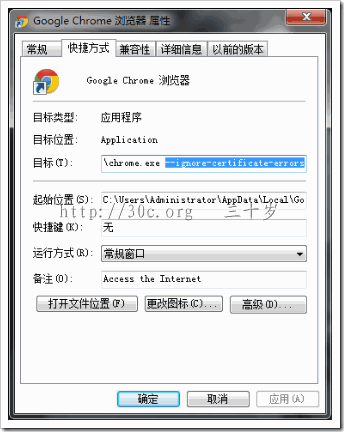
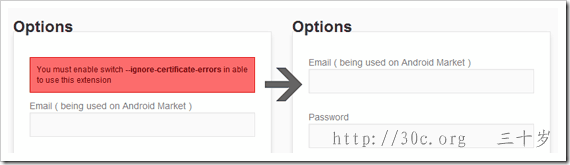
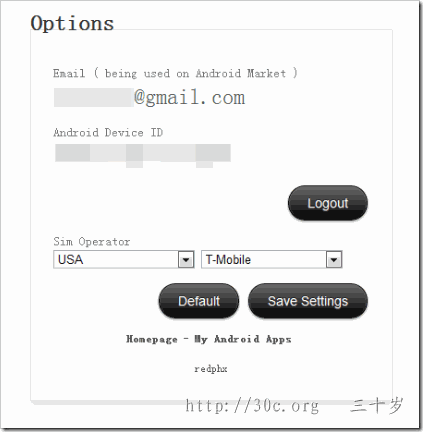








12 月 23 2012
Chrome下强制http重定向到https的方法
本文共被喵星人侦察过5,007次。。。使用Google的https搜索的时候,我们会发现搜索结果虽然可以显示,但是有时候结果的链接却无法打开。这里的原因是因为Google的https的搜索结果链接往往使用的是http的方式打开,因此有时候会无法访问,本文将介绍在Chrome下解决这个问题的方法。
如果你使用的是Chrome浏览器,只需要经过一些简单的设置,就可以强制Google的https搜索结果链接也使用https的方式打开。
打开Chrome,在地址栏输入chrome://net-internals/
之后,在HSTS选项卡下的Domain中输入 www.google.com (或 www.google.com.hk ),然后点击Add按钮。
现在你再使用Google的Https搜索,就会发现搜索结果的链接可以打开了。
这个设置主要用于解决10月下旬开始的Google搜索不畅的问题,如果用户切换到https的Google,那一定会遇到本文所说的问题。
对于其他网站的域名,如果遇到类似问题,也可以通过这个方法解决。
VIA 月光博客
By Lazy Cat • 教程 0 • Tags: Chrome, Google, 教程